キーフレーム アニメーション|初心者からプロまで使える
- 画像、動画、音声、テキスト、画面など、あらゆる要素にスムーズで自由な動きを簡単に追加。
- サイズ、位置、回転、音量、スピードなどのキーフレーム設定も直感的に操作可能。
- 動きのあるアニメーションや演出効果など、多彩なキーフレームアニメーションが作れます。
- 直線的なリニアキーフレームや曲線的なカーブキーフレームなど、対応キーフレームの種類も続々追加予定。
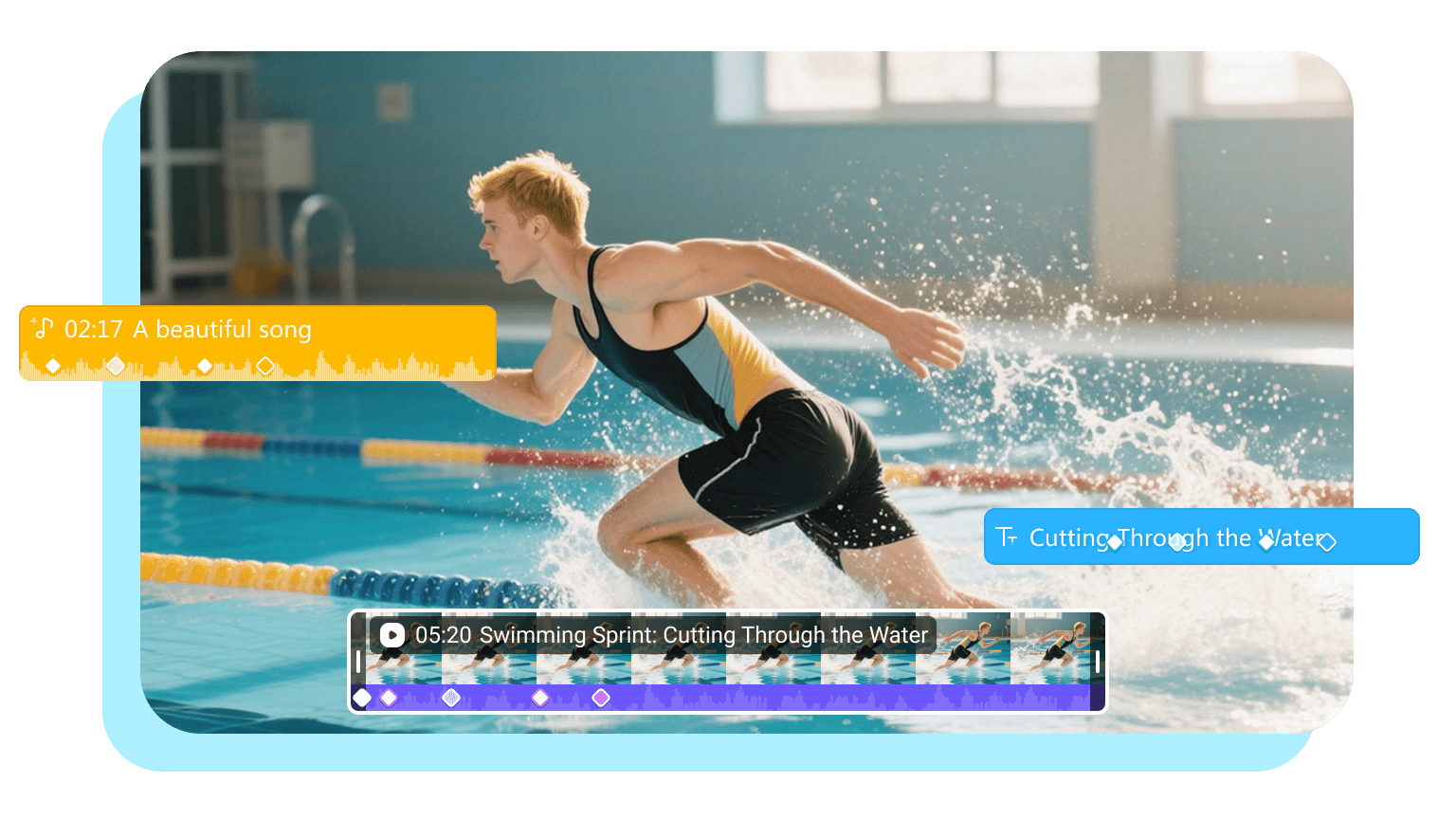







キーフレームの基本
キーフレームとは何か
キーフレームとは、b>アニメーションや動画編集において「動きや変化の始点・終点」を示す重要な要素です。
たとえばオブジェクトの位置、スケール、回転、不透明度などを調整する際、キーフレームでその変化を開始・終了するタイミングを指定します。Edimakorのキーフレーム機能を使えば、こうしたポイントを簡単に設定でき、ソフトがその間の動きを自動で補完。滑らかで自然なアニメーションや演出が、思い通りに実現できます。
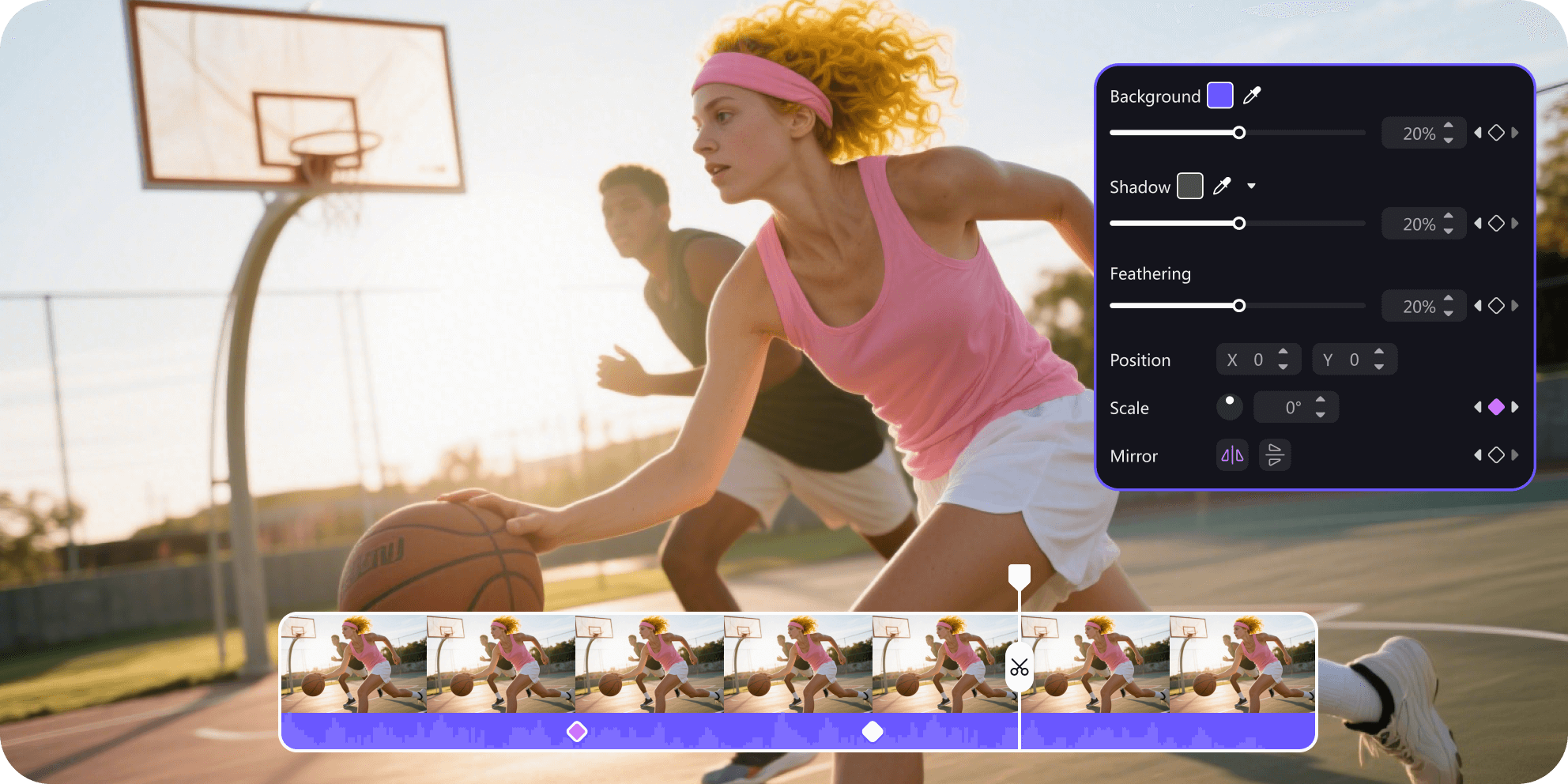
Edimakorのキーフレーム機能の主な特長
Edimakorのキーフレーム機能は、高度なアニメーションスキルがなくても、
正確かつ自由に表現し、美しい仕上がりを実現したいクリエイターのために設計されています。
キーフレームの基本:
あらゆる要素を思い通りにアニメーション化
Edimakorのキーフレーム機能を使えば、映像の見た目、動き、音まで、あらゆる要素をフレーム単位で細かくコントロール可能。動画、音声、テキスト、ビジュアルエフェクトなど、複数のプロパティを自在にアニメーション化して、印象的なトランジションや動きのあるシーン、ストーリー性のある演出が簡単に実現できます。
さらに、異なる要素にさまざまなキーフレームを組み合わせることで、レイヤー構成の本格的なモーショングラフィックスも作成可能です。
Edimakorでは、以下の要素に対してキーフレームを設定できます:
- 動画/写真: 位置、スケール、回転、トリミング、不透明度、マスク など
- 音声: 音量、フェードイン/フェードアウト、ピッチ、イコライザー、コンフィギュレーター など
- テキスト: 色、背景、影、カーブ、ストローク など
- その他: ステッカー、エフェクト、フィルター など
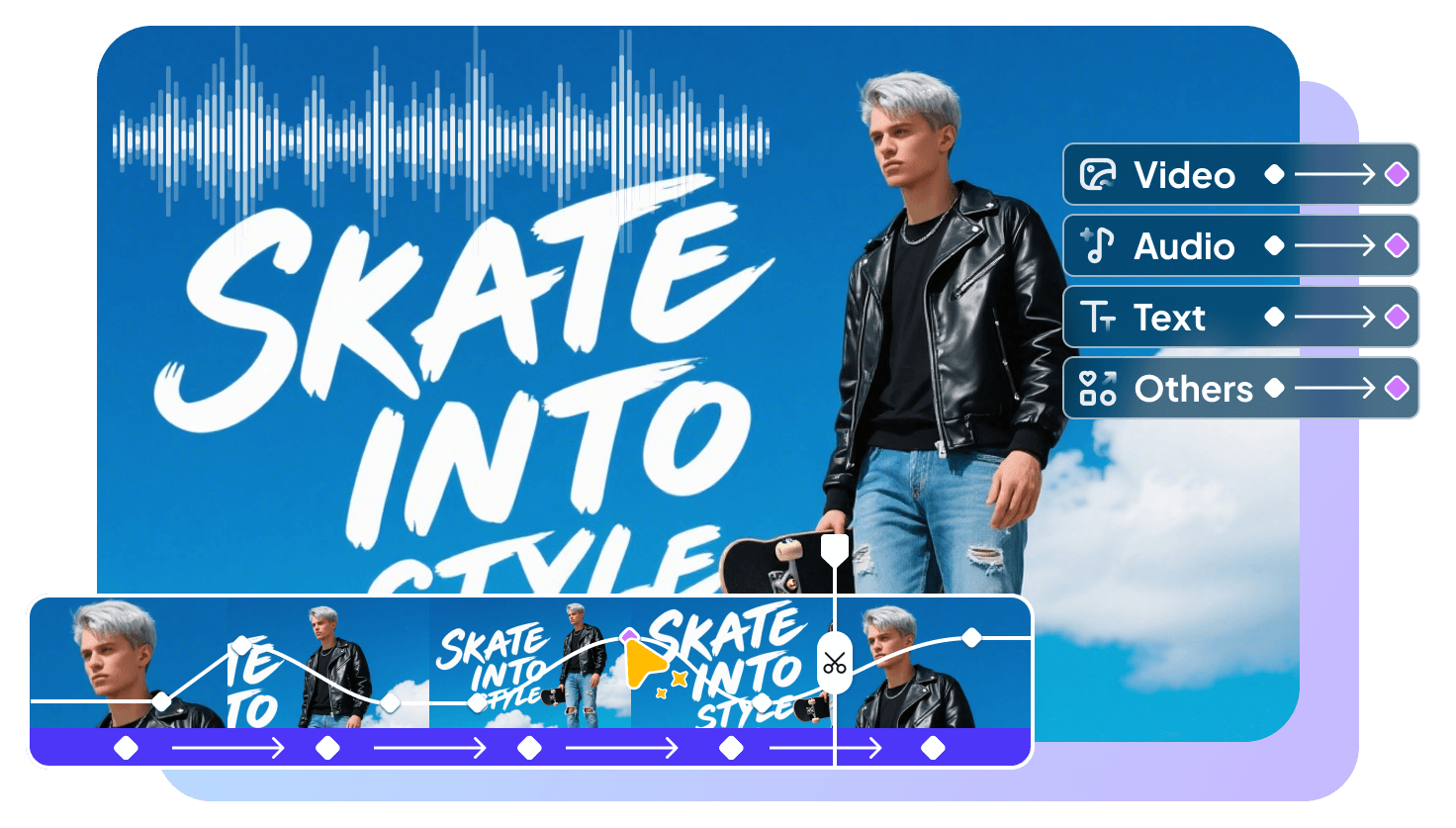
EdimakorのKeyframe タイプ: 動きの表現を思いのままに!
·Edimakorでは、アニメーションの動きを「リニア」と「カーブ」の2種類のキーフレームスタイルで自在にコントロール可能。なめらかなトランジションも、キレのある動きも、思い通りに演出できます。
リニアキーフレーム
リニアキーフレームは、一定の速度でポイントからポイントへと動くアニメーションを作成します。テキストを画面上でスライドさせたり、画像を拡大・縮小したり、ロゴを回転させたりといった、シンプルでスムーズなトランジションに最適です。
カーブキーフレーム
カーブキーフレームは、「イージング」(イーズイン・イーズアウト、またはその両方)を加えることで、動きにより滑らかで自然な流れを生み出します。実際の物理的な動きに近い表現ができるため、映像にシネマティックで躍動感のあるエネルギーを与えることができます。
Edimakor キーフレーム活用術&アイデア集:可能性を引き出そう
キーフレームアニメーションはプロだけのものではありません。日常の動画に動きとスタイル、エネルギーを加えることで、誰でも簡単にプロ級のアニメーションを実現できます。初心者でも経験ゼロで本格的な映像表現が可能です。

SNS向けショート動画制作に最適! 絵文字やキャプション、ステッカーに動きをつけて、動画に個性とエネルギーをプラス!ミーム、リアクション動画、ショートVlogなど、どんなコンテンツでもキーフレームで演出を加えることで視聴者の注目を集め、TikTok・Instagram・YouTubeショートでのバズを狙えます。
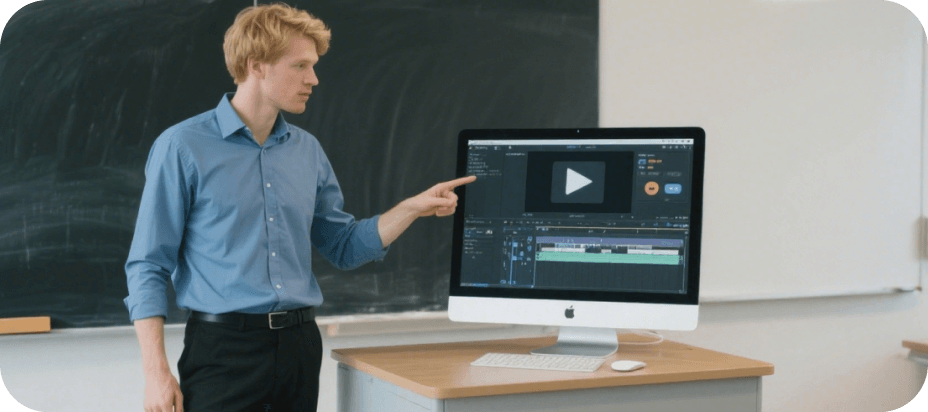
キーフレームアニメーションを使えば、重要なUI要素にズームしたり、特定のツールを強調したり、視聴者の視線を画面の一部から別の場所へ自然に誘導することができます。わかりやすく伝えるチュートリアル動画作成に最適です。

テキストや画像、エフェクトにリズムを与えよう!オーディオと完璧にシンクロさせて、歌詞を出入りさせたり、ビートに合わせてオブジェクトを鼓動させたり、すべてタイムライン上のキーフレームで自在に演出できます。音と映像が一体となった、ダイナミックな作品を作りましょう。

スムーズなキーフレームアニメーションで、商品の魅力や価格、メリットをしっかりアピール!テキストをスライド表示させたり、製品画像を回転させて360度ビューを見せたり、CTA(コールトゥアクション)要素を動かして注目を集めたりと、効果的なプロモーション演出が可能です。

キーフレームを使って、ロゴの登場演出やブランド感のあるテロップ、エンドカードなどを自由に作成できます。
ロゴの拡大表示、ブランドカラーのスライドイン、テキストのフェード&回転など、多彩な動きを同期させることが可能です。
キーフレームアニメーションならEdimakor を選ぶべき理由
キーフレームに関するよくある質問
はい、Edimakorではキーフレーム機能を無料で利用できます。ただし、無料プランで書き出した動画にはウォーターマーク(透かし)が付きます。ウォーターマークを外したい場合は、いつでも有料プランにアップグレード可能です。
Edimakorでキーフレームを削除するには、タイムライン上の削除したいキーフレームを選択し、キーボードの「Delete」または「Backspace」キーを押すだけでOKです。クリップや要素の削除と同じショートカットなので、簡単かつ効率的にキーフレームを管理できます。
はい、可能です!Edimakorでは、1つまたは複数のキーフレームを選択して「コピー」をクリックし、同じクリップや別のクリップに「ペースト」することができます。貼り付けたキーフレームは現在の再生ヘッドの位置から反映されるため、アニメーションの再利用や編集全体の統一感を保つのにとても便利です。
はい、もちろん可能です!Edimakorのキーフレーム機能は、動画や音声だけでなく、テキスト、タイトル、エフェクト、ステッカー、スプリットスクリーンなど、あらゆる要素に対応しています。あらゆる素材に動きとスタイルを加えられるので、自由度の高い映像演出が実現できます。
キーフレームは動画編集において不可欠な要素です。キーフレームを使うことで、映像内の変化が「いつ・どのように」起こるかを細かくコントロールできます。位置、スケール、回転、不透明度などを自在にアニメーション化し、滑らかなトランジションやダイナミックな演出を実現。タイミングの調整も思い通りにできるため、プロ品質の仕上がりでクリエイティブなビジョンを形にすることができます。
 Edimakor
Edimakor
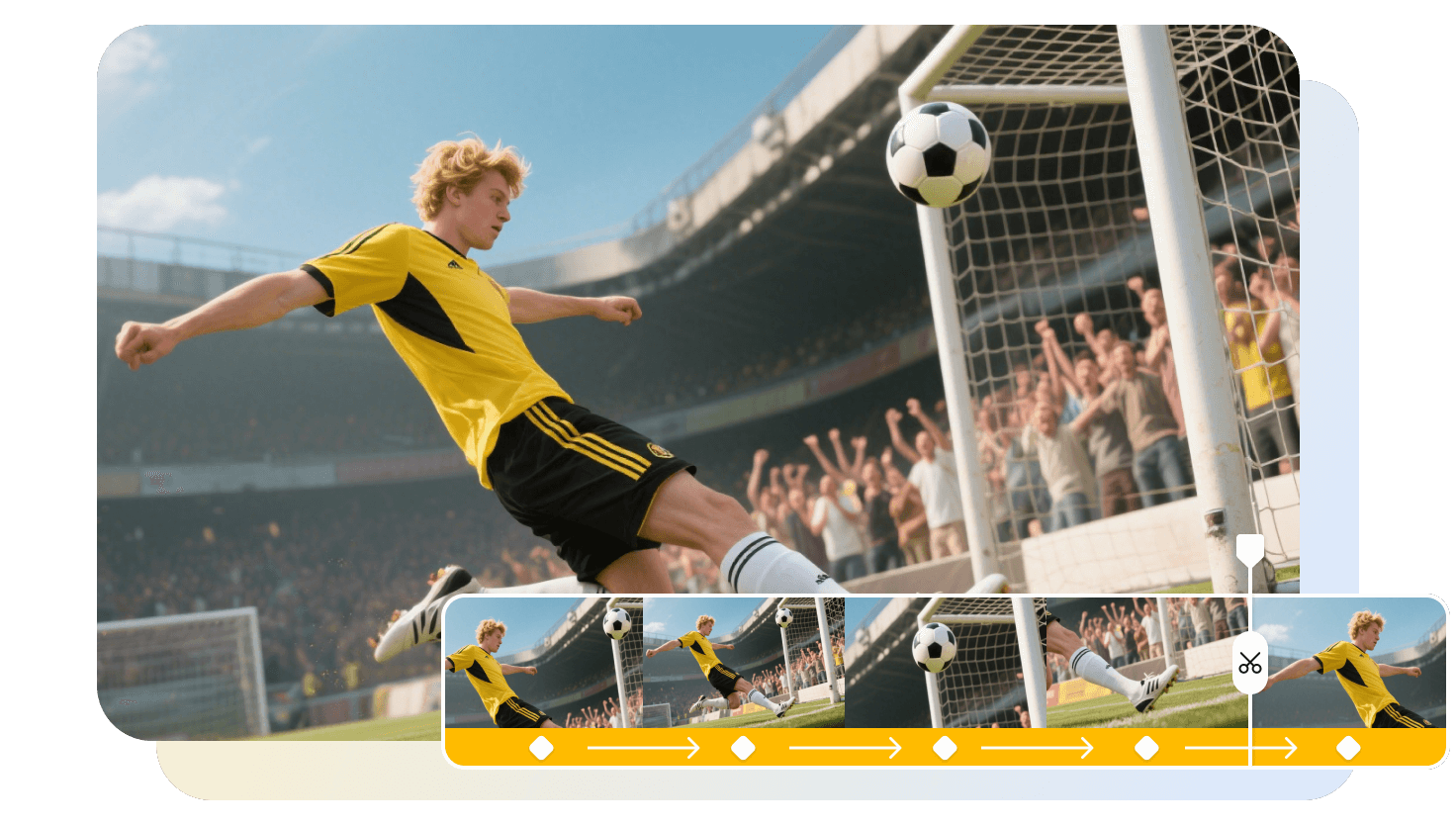












仁子